#ConfigurarSamba
Explore tagged Tumblr posts
Text
Instalar Samba en Ubuntu 20.04 LTS Focal y derivados

Instalar Samba en Ubuntu 20.04 LTS Focal, Ubuntu 18.04 LTS y derivados. También veremos como configurar Samba. Samba es una herramienta que mediante la implantación del protocolo SMB / CIFS, permite a las distribuciones linux compartir archivos, impresoras y otros recursos, con sistemas basados en Microsoft Windows. En este artículo veremos como instalar Samba en Ubuntu, y también como configurar Samba tanto en Ubuntu, como en Windows. Para que todo funcione correctamente, conviene que las maquinas estén en la misma subred y grupo de trabajo local. Nosotros usaremos estos datos de ejemplo... IP de Windows =========================> 192.168.100.2 IP de Ubuntu =============== ===========> 192.168.100.3 Grupo de trabajo ========================> WORKGROUP
Instalar Samba en Ubuntu 20.04 LTS
Vamos paso por paso, así que primero identificamos el grupo de trabajo. Identificar el Grupo de trabajo Normalmente usaremos el grupo de trabajo de Windows. Lo podemos identificar desde la consola de Microsoft con el siguiente comando. net config workstation Ejemplo...
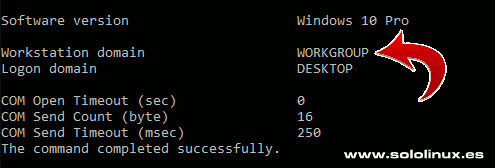
Grupo de trabajo - Instalar Samba Configurar el archivo host En una pequeña red, no es común tener un sistema de DNS corriendo. Por tanto para referirnos a cada sistema por su nombre, lo ideal es agregarlos en el archivo de host local (en cada una de las máquinas conectadas). En Windows, abres el símbolo del sistema como administrador.
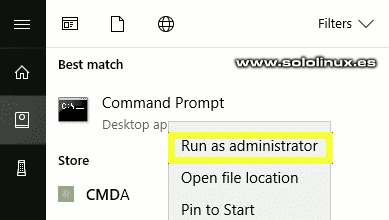
Abrir consola como administrador - Instalar Samba Ejecuta lo siguiente. notepad C:\\Windows\System32\drivers\etc\hosts Introduce los datos de tu Ubuntu tal como te indico (con tus datos). 192.168.100.3 ubuntu-20-04.localhost ubuntu-20-04 Guarda el archivo y cierra. En Ubuntu haremos una operación similar, pero con la ip y el nombre identificador del sistema Windows. sudo nano /etc/hosts En nuestro ejemplo introducimos lo siguiente. 192.168.100.102 MiWindows10 Guarda el archivo y cierra el editor. Habilitar el uso compartido de archivos En Windows, el uso compartido está deshabilitado por defecto. Para activarlo abres el símbolo del sistema como administrador, y ejecutas los siguientes comandos. netsh advfirewall firewall set rule group="File and Printer Sharing" new enable=Yes netsh advfirewall firewall set rule group="Network Discovery" new enable=Yes Cierra la consola, volvemos a la máquina Ubuntu 20.04. Instalar Samba en Ubuntu 20.04 Samba viene por defecto en los repositorios oficiales, para instalar la herramienta lanzamos el comando necesario. sudo apt update sudo apt install samba Verificamos que Samba se instaló correctamente y que está corriendo. sudo systemctl status smbd Ejemplo de salida... Ubuntu-20-04@sololinux:~# sudo systemctl status smbd ● smbd.service - Samba SMB Daemon Loaded: loaded (/lib/systemd/system/smbd.service; enabled; vendor preset: ena Active: active (running) since Tue 2020-05-19 04:44:45 BST; 37s ago Docs: man:smbd(8) man:samba(7) man:smb.conf(5) Main PID: 2658 (smbd) Status: "smbd: ready to serve connections..." Tasks: 4 (limit: 4915) CGroup: /system.slice/smbd.service ├─2658 /usr/sbin/smbd --foreground --no-process-group ├─2660 /usr/sbin/smbd --foreground --no-process-group ├─2661 /usr/sbin/smbd --foreground --no-process-group └─2663 /usr/sbin/smbd --foreground --no-process-group May 19 04:44:44 sololinux systemd: Starting Samba SMB Daemon... May 19 04:44:45 sololinux systemd: Started Samba SMB Daemon. Listo, ya tenemos Samba instalado y activo. Configurar Samba Una vez hemos terminado de instalar Samba, vamos a configurarlo. Abrimos el archivo y lo modificamos con nuestros datos reales. sudo nano /etc/samba/smb.conf Revisa la configuración detenidamente, es importante que prestes mucha atención a las líneas del código del ejemplo que están marcadas con una flecha. Debes editar o añadir. # Sample configuration file for the Samba suite for Debian GNU/Linux. # # # This is the main Samba configuration file. You should read the # smb.conf(5) manual page in order to understand the options listed # here. Instalar Samba has a number of configurable options most of which # are not shown in this example # # Some options that are often worth tuning have been included as # commented-out examples in this file. # - When such options are commented with ";", the proposed setting # differs from the default Samba behaviour # - When commented with "#", the proposed setting is the default # behaviour of Samba but the option is considered important # enough to be mentioned here # # NOTE: Whenever you modify this file you should run the command # "testparm" to check that you have not made any basic syntactic # errors. ======================= Global Settings ======================= ## Browsing/Identification ### # Change this to the workgroup/NT-domain name your Samba server will part of workgroup = WORKGROUP Read the full article
#ConfigurarSamba#instalarsamba#instalarSambaenUbuntu#microsoft#MicrosoftWindows#protocoloSMB/CIFS#reiniciarSamba#samba#Ubuntu18.04#Ubuntu20.04
0 notes
Text
Script bash: Instalar y configurar Samba

Script bash: Instalar y configurar Samba en Ubuntu, Debian y derivados. Hoy en día, es común trabajar en una red donde se alternan máquinas con sistemas Windows y Linux, y como es lógico quieres intercambiar archivos entre las mismas. Con la herramienta Samba es una tarea bastante sencilla. De esta aplicación destacamos que es open source, y nos permite acceder a los recursos compartidos, incluyendo archivos, carpetas, impresoras, etc. Ya tratamos el tema de como instalar Samba, en varios artículos anteriores. Hoy vamos un poco más allá, lo que haremos es instalar y configurar Samba mediante un script bash. Antes de comenzar debes asegurarte que los recursos compartidos, el servidor, y el sistema del cliente trabajan en la misma subred IP.
Instalar y configurar Samba
Creamos el script bash de instalación. nano installsamba.sh Copia y pega el siguiente código, pero antes debes revisarlo bien por si acaso es necesario modificar algún valor, o dato (por ejemplo la interfaz de red). # !/bin/bash # # Samba Instalador if then echo "Debes ejecutar el script como root. 'sudo $0'" exit fi apt install samba -y hostname=`hostname` cat > /etc/samba/smb.conf Read the full article
#bash#ConfigurarSamba#debian#instalar#instalaryconfigurarSamba#Linux#samba#script#scriptbash#ubuntu#windows
0 notes
Text
Instalar y configurar Samba en Ubuntu

Instalar y configurar Samba en Ubuntu. Si tienes una red compuesta de máquinas con sistemas Windows y Linux, seguro que quieres intercambiar archivos entre ellas. No te preocupes, lo puedes lograr fácilmente utilizando la herramienta Samba. De esta aplicación destacamos que es open source, y nos permite acceder a los recursos compartidos, incluyendo archivos, carpetas, impresoras, etc. En este artículo, veremos cómo instalar y configurar Samba como un sistema de almacenamiento de archivos para los sistemas operativos Windows y Linux. También como acceder a los archivos compartidos desde los sistemas cliente Linux y Windows. Debes tener en cuanta un detalle, para acceder a los recursos compartidos el servidor y el sistema del cliente deben operar en la misma subred IP. En este artículo, usaremos como servidor un Ubuntu 18.04 LTS, y como clientes, Windows 10 y Linux Mint 18.3 Sylvia. Debemos aclarar, que este tutorial es valido para todos los derivados de Ubuntu y Debian,
Instalar y configurar Samba en Ubuntu
Instalar Samba en Ubuntu La instalación de Samba es tan sencilla como ejecutar el siguiente comando. sudo apt install samba Una vez instalado, verifica que Samba está activo y ejecutándose. sudo systemctl status nmbd ejemplo de salida valida... root@sololinux:~# sudo systemctl status nmbd ● nmbd.service - Samba NMB Daemon Loaded: loaded (/lib/systemd/system/nmbd.service; enabled; vendor preset: enabled) Active: active (running) since Wed 2019-09-11 07:06:16 CEST; 24s ago Docs: man:nmbd(8) man:samba(7) man:smb.conf(5) Main PID: 2184 (nmbd) Status: "nmbd: ready to serve connections..." Tasks: 1 (limit: 2303) CGroup: /system.slice/nmbd.service └─2184 /usr/sbin/nmbd --foreground --no-process-group Configurar Samba en Ubuntu Una vez concluida la instalación, lo primero que debemos hacer es crear el directorio Samba en la raíz del sistema. En esta carpeta se almacenaran todos los datos compartidos. sudo mkdir /samba En el directorio recién creado, se a generado automáticamente el archivo de configuración. Hacemos una copia de seguridad del mismo por si acaso. sudo cp /etc/samba/smb.conf /etc/samba/smb_backup.conf Para poder compartir necesitamos editar el archivo de configuración, así que vamos a ello. sudo nano /etc/samba/smb.conf Copia, pega, y lo agregas al final del archivo. comment = Samba on Ubuntu path = /samba read only = no browsable = yes Por si quieres modificar alguna ruta, la explicación es la siguiente... = Nombre del recurso compartido comment = Descripción del recurso compartido path = Directorio del recurso compartido. read only = Especificamos si los usuarios pueden o no escribir. browsable = El recurso debe figurar en la lista de recursos compartidos. Guarda el archivo y cierra el editor. Samba requiere de una cuenta de usuario del sistema para acceder al recurso compartido, pero no acepta la contraseña de la cuenta de usuario ya integrada en el sistema. Lo que necesitamos es configurar otra contraseña para el servicio y usuario. Ejecuta el siguiente comando, e inserta una nueva password cuando la solicite. sudo smbpasswd -a usuario Reiniciamos Samba. sudo systemctl restart smbd.service Si no recuerdas la IP del servidor Samba, puedes ejecutar... ifconfig En nuestro articulo de ejemplo, la ip es: 192.168.36.129 Acceder a Samba como cliente en Linux Si tu cliente es linux, asegúrate de tener instalada la aplicación. sudo apt install smbclient Podemos establecer la conexión desde la terminal, o directamente desde el administrador de archivos. Comenzamos viendo como conectar desde la consola, es tan simple como... sudo smbclient //ip-del-servidor /share_name –U usuario Te pide la contraseña, una vez introducida se abre el Samba CLI. Desde el administrador de archivos su uso es más simple, observa... abrimos el administrador de archivos GUI (puede variar dependiendo de tu entorno gráfico), y pulsamos en el ultimo icono del menú de la izquierda.

Conectar a servidor Samba Puedes conectar directamente con la url del servicio.
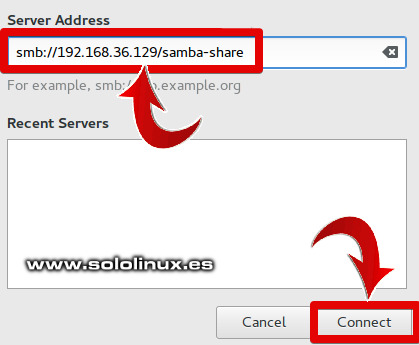
Dirección del servidor Samba Se requiere del usuario y la password. Usuario y contraseña de Samba Acceder a Samba como cliente en Windows Desde Windows nos podemos conectar con la herramienta RUN (Ejecutar), o desde el administrador de archivos. Ejecutamos la utilidad EJECUTAR (Run), e introducimos la url de conexión.
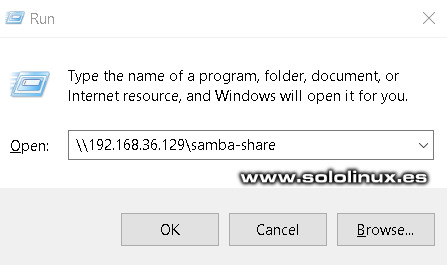
Conectar a Samba desde la herramienta Ejecutar Nos solicita el usuario y password.

Credenciales de Samba Ya estas conectado, puedes acceder desde el administrador de archivos.

Conexión establecida con el recurso También nos podemos conectar directamente desde el administrador de archivos. Este proceso de conexión es similar al anterior, simplemente varia en que debemos pulsar en Agregar una ubicación de red, desde al administrador.
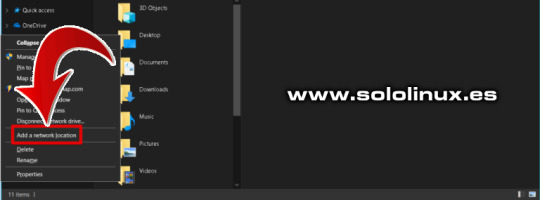
Agregar una ubicación de red Aparece un asistente de configuración, inserta la dirección del recurso compartido.

Dirección del servidor Nos pide nuestras credenciales.
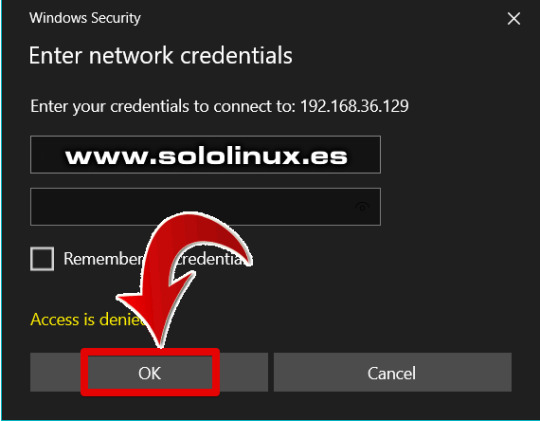
Introducimos nuestras credenciales Ya lo tenemos en el administrador de archivos.

Conexión establecida con Samba Espero que este articulo te sea de utilidad, puedes ayudarnos a mantener el servidor con una donación (paypal), o también colaborar con el simple gesto de compartir nuestros artículos en tu sitio web, blog, foro o redes sociales. Read the full article
#administradordearchivos#clienteenLinux#clienteenWindows#configurar#ConfigurarSamba#instalar#Linux#LinuxMint18.3Sylvia#opensource#password#samba#SambaCLI#servidorSamba#Ubuntu18.04LTS#windows#windows10
0 notes